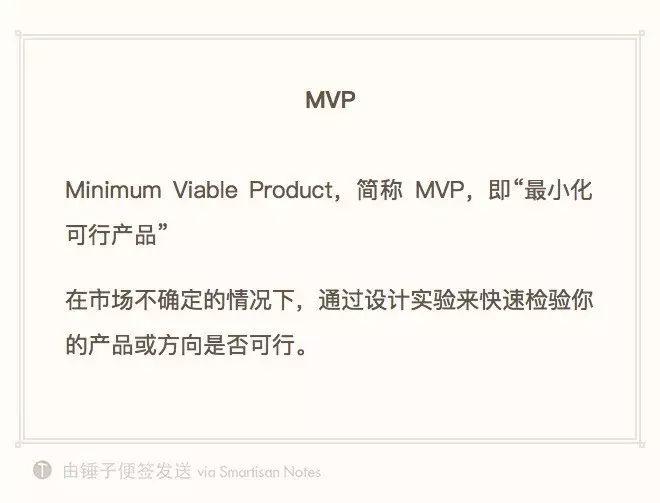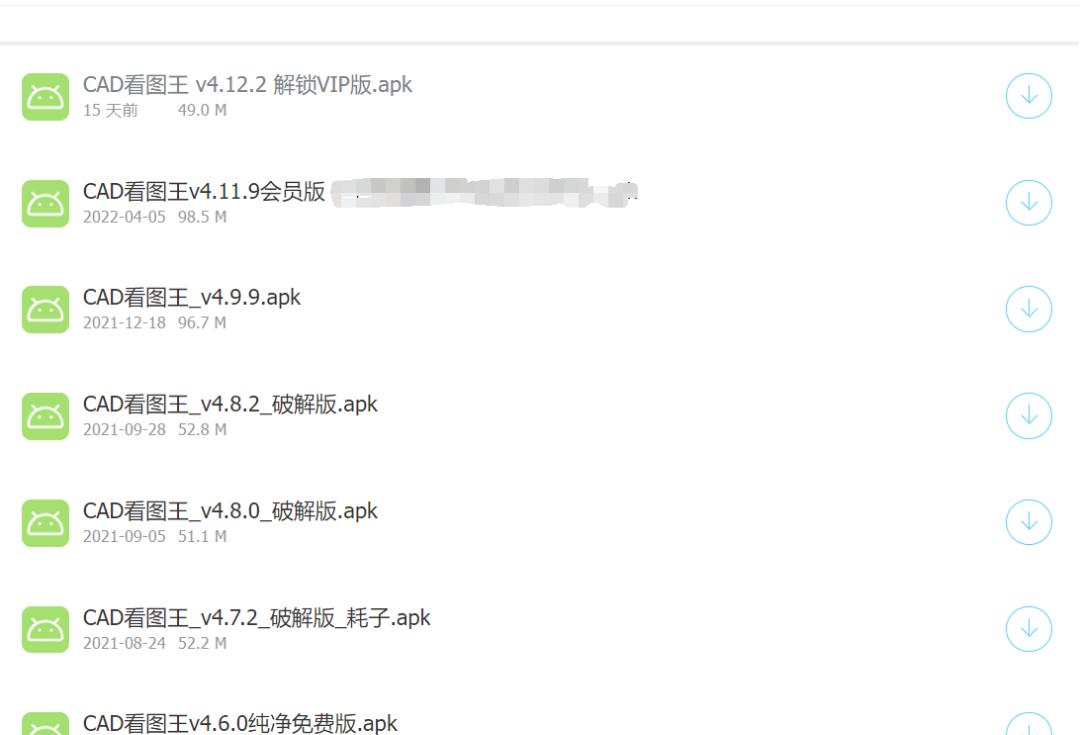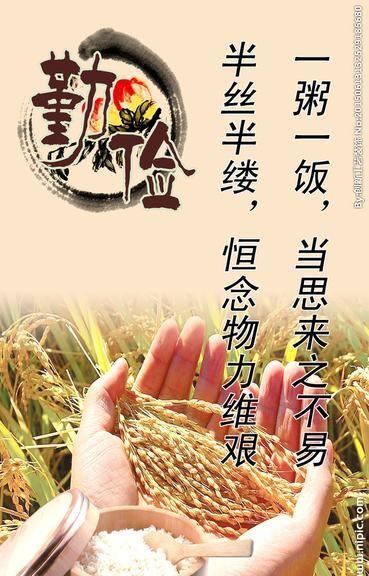应用系统:win10
测试环境:虚拟机
木马测试:无毒、无广告
文件大小:44.6MB
测试人:动感大锅
曾经踩过无数坑,电脑卡到不能动!
推荐1个电脑自带的程序转移功能,2个电脑自带的清理功能,5个体积很小的免费清理软件还有一个自动清理程序。

一、电脑自带清理功能1、磁盘清理(建议使用)
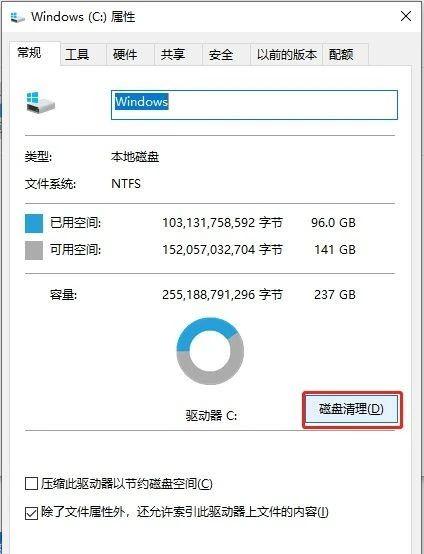
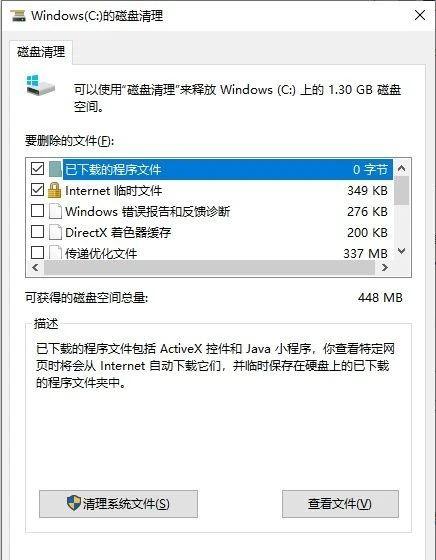
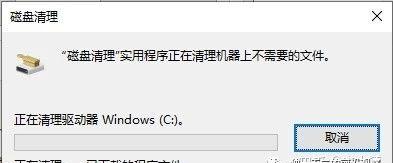
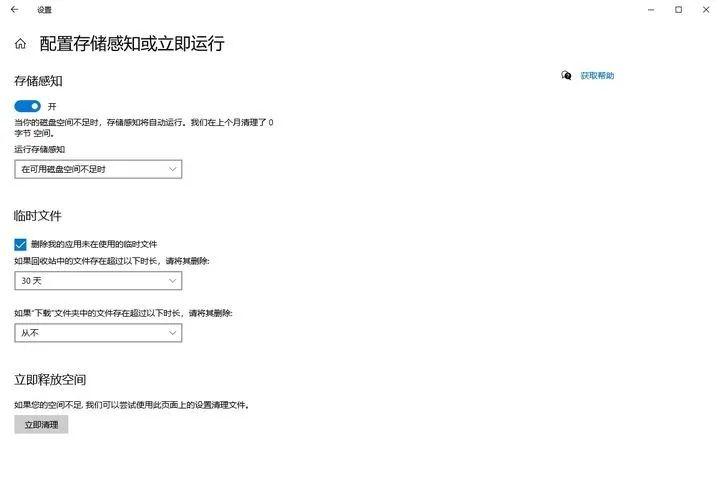
这样的话,你的电脑就会自动删除一些不需要的文件,比如临时文件、回收站的内容。
你也就不需要每天手动清理一百遍电脑垃圾了,是不是很方便呢?
二、把C盘程序转移到其他盘
3、更改程序(建议使用)

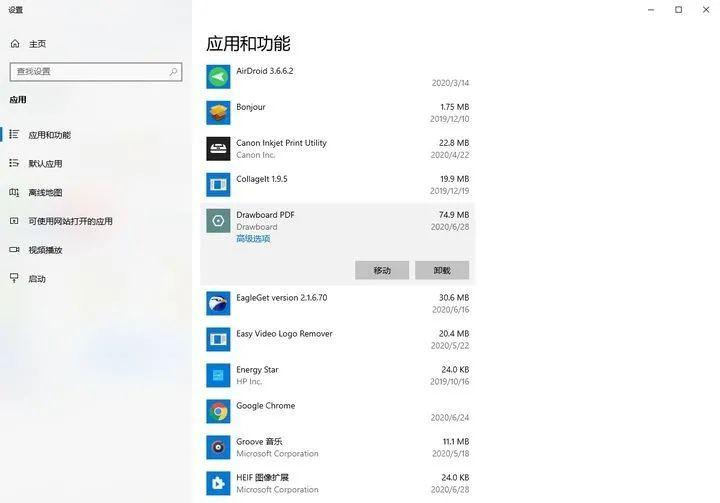
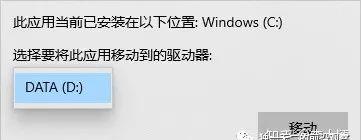
三、利用清理软件
4:360C盘搬家(建议使用)
如此系统自带的文件转移功能不能用的话,比如第3种更改程序的方法,此时你就需要用到这款软件了,是从360独立分离出来的,文件仅有6.3M大,就可以把C盘的大文件转移到其它盘里
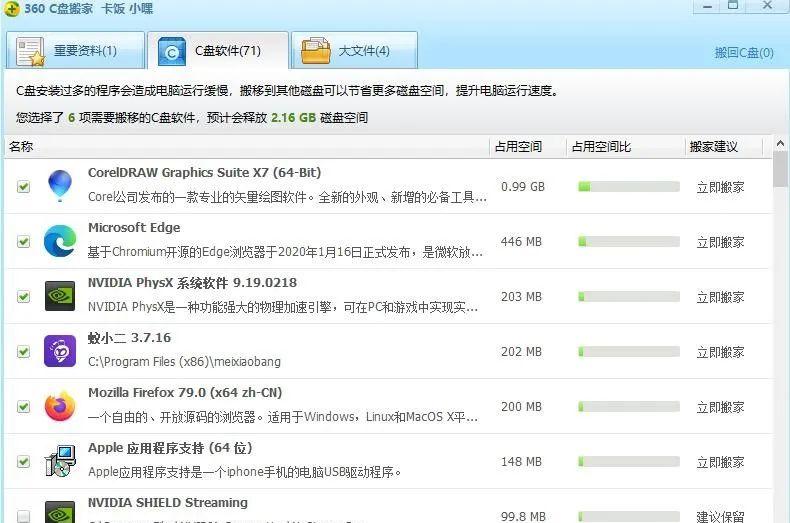
5、CCleaner(建议使用)
一个堪称电脑上的清道夫的软件。
它能让你的Windows运行更快,释放出更多的磁盘空间!
常见的系统垃圾它都可以清理,比如系统缓存、临时文件、缩览图等:
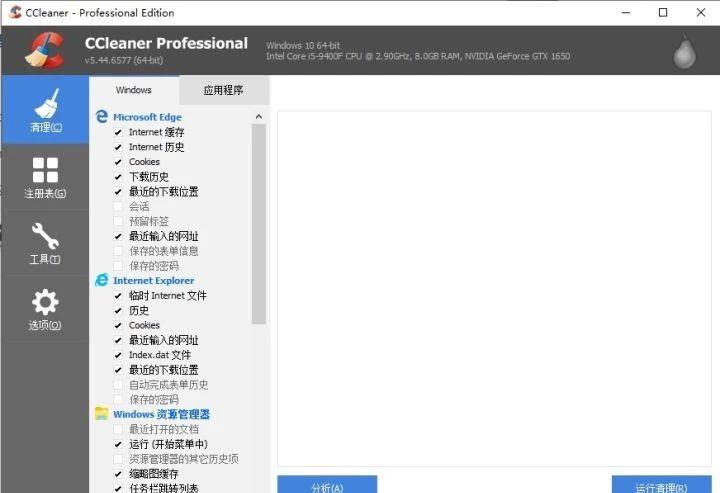
不仅如此,连卸载残留的注册表也可以直接清理,省去了我们查找注册表的时间!
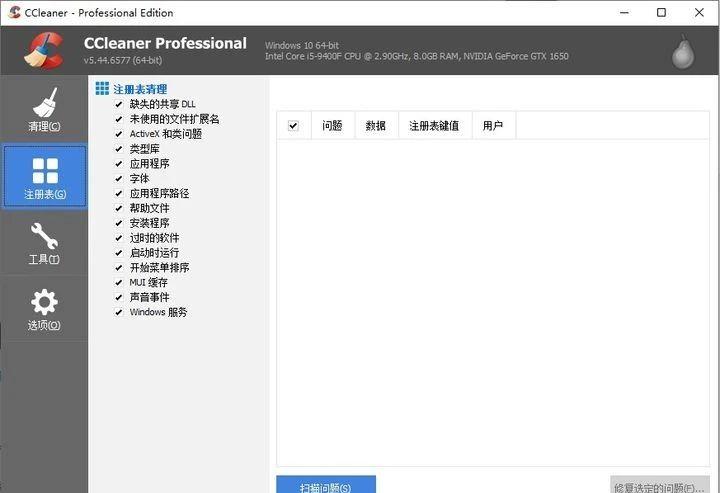
文中所有软件安装包,我都给你整理好了!6、SpaceSniffer(不建议使用,要谨慎使用,防止误删)
一个体积很小的清理软件。体积不足2M,无需安装就可以直接运行。
操作很简单,选择磁盘后,软件就会自动进行分析

可以很清楚地了解到各个磁盘中的文件分布,大文件一下子就可以看出来:
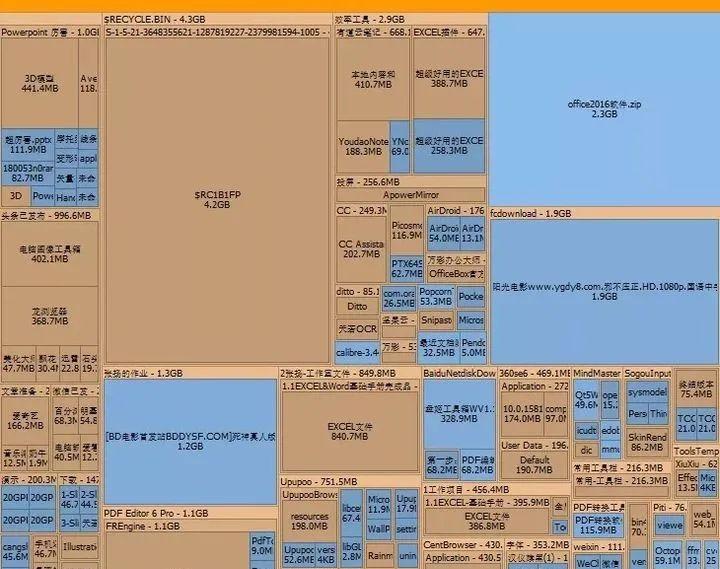
你还可以同时分析多个磁盘文件,省时省力!
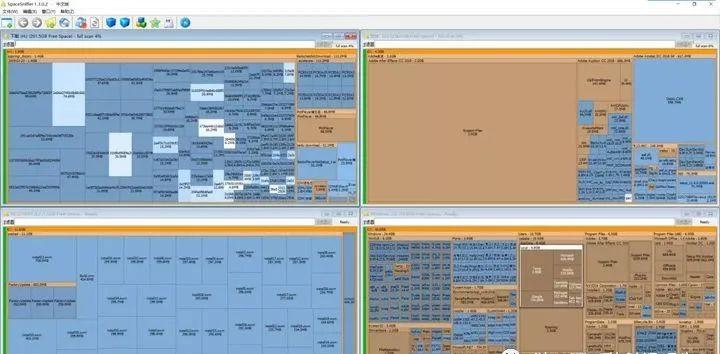
最重要的是,因为它的体积较小,所以可以放在U盘里,随身携带。
7、Dism (建议使用)
一个小巧方便的清理软件。
这个清理软件的体积很小,但是基本的清理功能,它都有。
比如过期文件、缓存文件等都可以清理,还可以禁止某些软件开机自启动,提高开机速度。
它还能实现一键卸载驱动,卸载软件,不用在一步步打开控制面板去卸载了!
更赞的是,Dism 支持系统备份、还原。如果你的系统出现问题,可以直接使用之前备份好的系统还原!
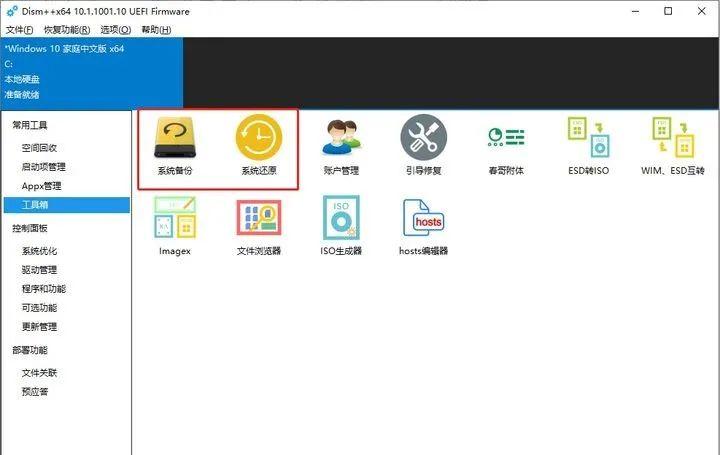
8:Wise Disk Cleaner(建议使用)
W.D.C 全名 Wise Disk Cleaner,这里我只说我自己的真实使用的几件事,仅供朋友们参考:
1、前段时间我升级WIN10 20H2版本,升级完后,C盘从40多G,一下干到将近60多G,用360安全卫士的“电脑清理”,收效甚微。于是,我用了W.D.C ,一下就扫出21G(没错,21G )系统升级留下的备份垃圾,几分钟清理后,我的C盘空间终于回来了,变回升级前的40来G,这是一件事;
2、我有定期清理电脑垃圾的习惯,大概每周一次,每次我会先用360安全卫士的“电脑清理”,还有什么CCleaner,清理后,C盘没啥感觉,最后我必须还要用W.D.C,一般都还能清出差不多1G的垃圾。清理完毕后,C盘会实实在在让我看到空出1G的空间来,有时C盘垃圾多,清理空出3G,5G是常有的事,而且在我电脑上从来没出过什么问题。
各位论坛朋友,每台电脑的情况都不同,这2件事是我实际的使用经历,不代表在每台电脑上都如此。但是,我个人认为W.D.C很适合我的电脑,起码它能让我看到实实在在清理出来的空间,而不是那些空有“猛如虎”的操作,搞了半天,而不知到底清理出了什么?
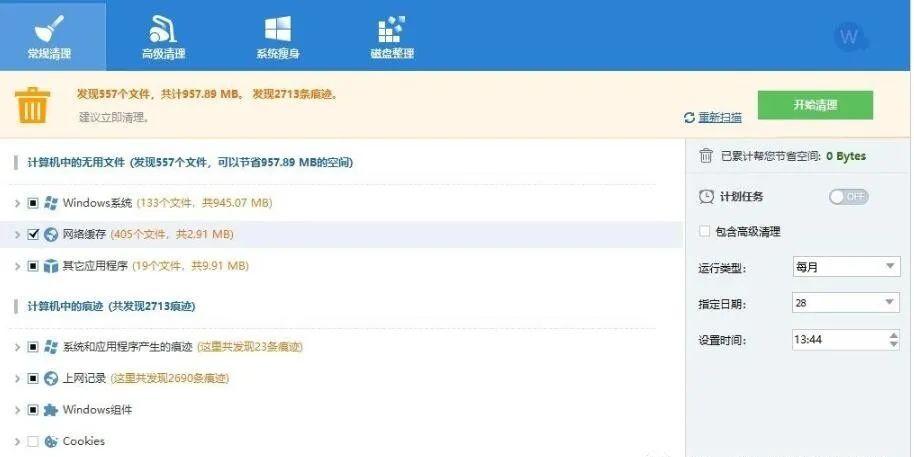
三、自动清理C盘的临时文件(建议使用)
Temp文件夹是临时文件夹的意思,平时使用的办公软件和其他应用程序通常会临时保存用户的工作结果,以防止意外情况造成损失。许多用户不清楚temp文件夹能不能删除,其实是可以的,因为它只是临时保存一些工作内容自,在确保没有问题的时候。
Temp文件百夹一般位于C:\Windows\Temp
有人说C:\Documents and Settings\Administrator\Local Settings\Temp里面的是垃圾文件生崽子的地方
@echo offecho 正在清除系统垃圾文件,请稍等……pausedel /f /s /q %systemdrive%\*.tmpdel /f /s /q %systemdrive%\*._mpdel /f /s /q %systemdrive%\*.logdel /f /s /q %systemdrive%\*.giddel /f /s /q %systemdrive%\*.chkdel /f /s /q %systemdrive%\*.olddel /f /s /q %systemdrive%\recycled\*.*del /f /s /q %windir%\*.bakdel /f /s /q %windir%\prefetch\*.*rd /s /q %windir%\temp & md %windir%\tempdel /f /q %userprofile%\cookies\*.*del /f /q %userprofile%\recent\*.*del /f /s /q “%userprofile%\Local Settings\Temporary Internet Files\*.*”del /f /s /q “%userprofile%\Local Settings\Temp\*.*”del /f /s /q “%userprofile%\recent\*.*”echo 清除系统LJ完成!echo 为了使系统运行得更加顺畅,请定期清除临时文件!!echo 祝工作顺利!echo. & pause------结束,不需要输入本行------------ 然后另存为*.bat格式(比如CleanTEMP.bat),这样只要打开一下CleanTEMP.bat文件就自动清空Temp文件夹下的杂碎了。
文档左上角另存为-文档属性选择所有文件
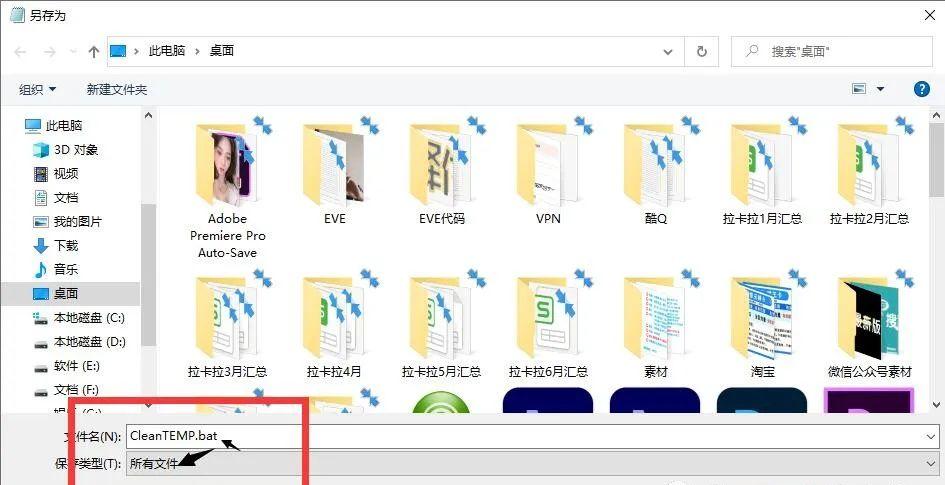
C盘最好还是别存放太多东西,电脑真的会卡!而且也没必要经常清理,一个月清理一次,其实也没问题!
本期资源获取
近期精彩内容
[Windows] 2345看图王无捆绑纯净版&x84_便携版
最新万能视频下载神器,包括油管,支持扩展,支持批量下载视频
【手机通用版】安装google框架三件套/GMS
[Windows] 超简单方法,让win10更新暂停到2077年